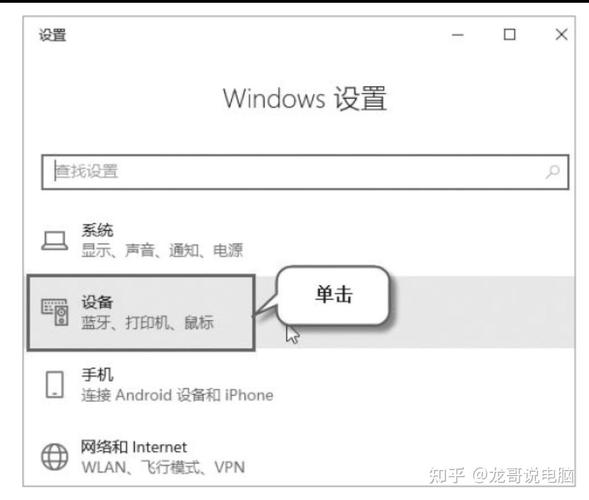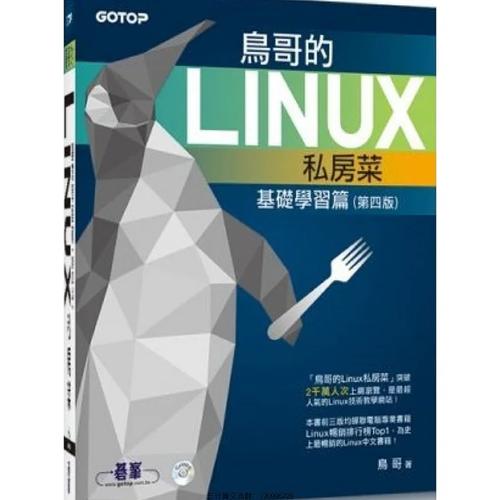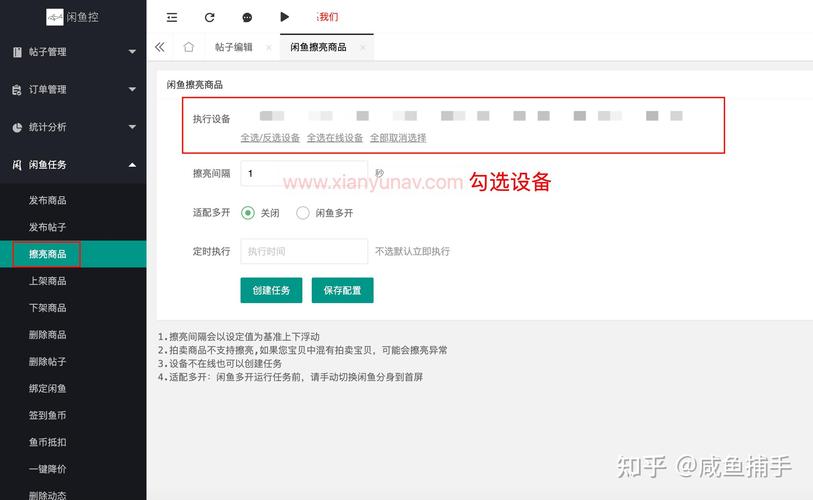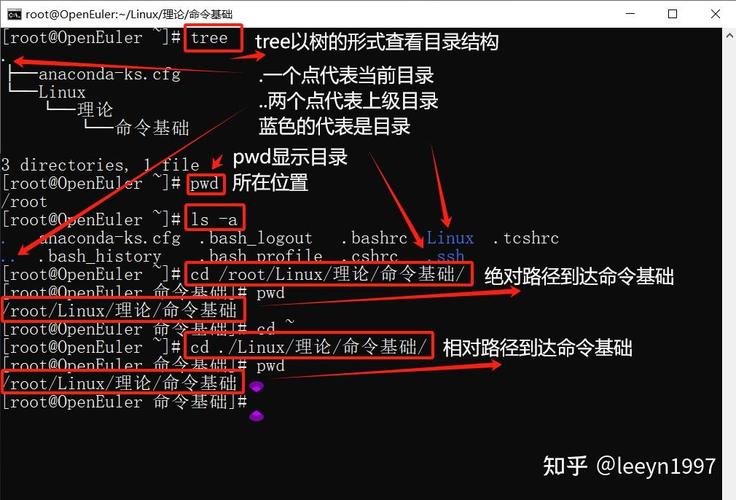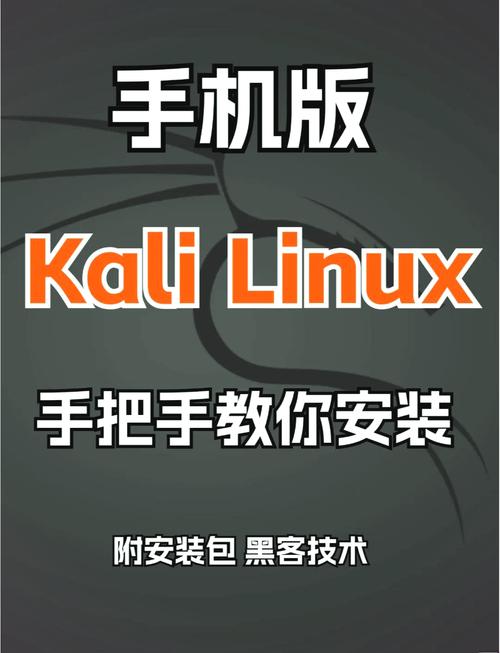Windows远程访问Linux通常可以通过几种方式实现,包括使用SSH(Secure Shell)协议、远程桌面协议(RDP)以及第三方软件。以下是详细介绍:
1. 使用SSH(Secure Shell)
SSH 是最常见且最安全的方式,通过终端命令行来远程访问Linux服务器。
安装SSH客户端 Windows 10:自带的Windows Subsystem for Linux(WSL)或安装第三方SSH客户端如PuTTY。 Windows 11:自带的终端支持SSH,无需额外安装。
配置SSH连接1. 在Linux服务器上: 确保SSH服务已安装并运行。可以使用命令 `sudo systemctl status sshd` 检查SSH服务的状态。 如果未安装,可以使用 `sudo aptget install opensshserver` 安装SSH服务。
2. 在Windows上: 使用终端或第三方SSH客户端(如PuTTY)连接到Linux服务器。例如,在命令行输入 `ssh username@your_server_ip`,其中 `username` 是Linux服务器的用户名,`your_server_ip` 是服务器的IP地址。
2. 使用远程桌面协议(RDP)
RDP主要用于图形界面的远程访问。
安装RDP客户端 Windows:自带的远程桌面连接(mstsc.exe)。 Linux:安装RDP客户端,如 `rdesktop`。
配置RDP连接1. 在Linux服务器上: 安装并配置Xrdp服务。可以使用命令 `sudo aptget install xrdp` 安装,然后启动服务 `sudo systemctl start xrdp`。
2. 在Windows上: 打开远程桌面连接,输入Linux服务器的IP地址,点击连接。可能需要输入用户名和密码。
3. 使用第三方软件 MobaXterm:一款集成多种网络工具的软件,支持SSH、RDP等多种协议。 Putty:经典的SSH和Telnet客户端,适用于Windows。 Xshell:功能强大的SSH客户端,适用于Windows。
注意事项 确保服务器和客户端的网络配置正确,能够相互通信。 使用强密码或密钥认证来增强安全性。 定期更新系统和软件,以防止安全漏洞。
以上是Windows远程访问Linux的几种主要方法,您可以根据实际需求选择适合的方式。如果有任何问题,欢迎继续提问!
Windows远程访问Linux:高效便捷的跨平台操作指南
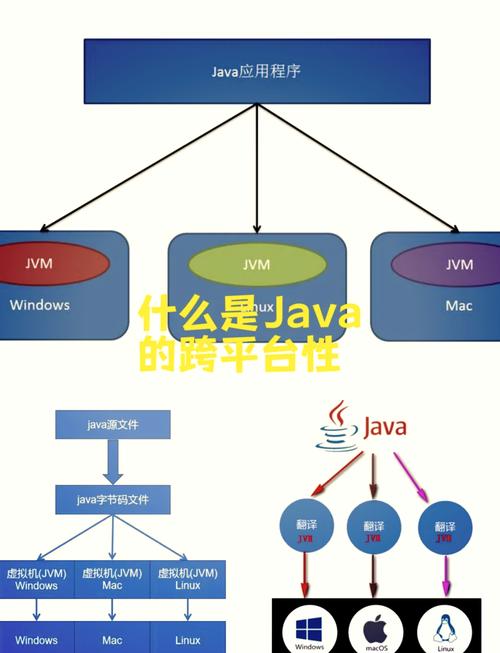
随着信息技术的不断发展,跨平台操作已成为现代工作环境中的常态。对于Windows用户来说,远程访问Linux系统是一项非常实用的技能。本文将详细介绍如何通过多种方法实现Windows远程访问Linux系统,帮助您高效便捷地进行跨平台操作。
一、使用SSH协议进行远程访问
SSH(Secure Shell)是一种网络协议,用于计算机之间的安全通信和数据传输。通过SSH协议,Windows用户可以远程登录到Linux系统,进行文件传输、命令执行等操作。
1. 安装SSH客户端
在Windows系统中,可以使用PuTTY、SecureCRT等SSH客户端软件。以下以PuTTY为例进行介绍: